Comment dialoguer avec FaceTime sur votre MacBook
Bien que le chat vidéo standard de MacBookMessages est carrément astucieux, il a des limites: Vous êtes limité à vos amis de messagerie instantanée. Grâce à la technologie FaceTime d'Apple, cependant, vous pouvez le chat vidéo avec les propriétaires d'appareils iOS et Mac sans les contraintes de comptes de messagerie instantanée - et si elles peuvent exécuter FaceTime, ils sont assurés d'avoir le matériel vidéo droite.
Au moment d'écrire ces lignes, les appareils compatibles FaceTime sont
Mac sous Lion et Mountain Lion
Les propriétaires de Mac exécutant Snow Leopard 10.6.6 ou ultérieur peuvent également acheter l'application FaceTime sur l'App Store.
Un iPhone 4 ou 4S sous iOS 4.1 ou supérieur
Une génération deuxième ou de troisième iPad sous iOS 4.1 ou supérieur
Une quatrième génération ou ultérieure iPod touch sous iOS 4.1 ou supérieur
Si vous utilisez un dispositif sous iOS 6 ou ultérieur, vous pouvez utiliser FaceTime sur des connexions Wi-Fi, 3G, et 4G. Si vous utilisez un appareil fonctionnant sous iOS 5 ou plus tôt, cependant, vous aurez besoin d'une connexion Wi-Fi pour utiliser FaceTime avec un appareil mobile. Une connexion cellulaire 3G ou 4G ne fonctionnera pas. Un Mac nécessite une connexion filaire ou Wi-Fi à Internet pour utiliser FaceTime.
Pour lancer FaceTime, cliquez sur l'icône de recherche de caméra vidéo jaunty- dans le Dock. La première fois que vous utilisez l'application, vous devez saisir votre identifiant Apple et votre adresse e-mail. Les gens vous discutez avec à l'autre bout utiliser cette même adresse e-mail pour vous appeler via FaceTime. (iPhone 4 ou tard les propriétaires peuvent être appelées à l'aide de leurs numéros de téléphone.)
Pour changer l'adresse e-mail que les autres utilisateurs de FaceTime utiliser pour vous appeler, choisissez FaceTime Préférences, puis cliquez sur le lien e-mail dans la rubrique Vous peut être atteint pour les appels à.
Après vous être connecté, FaceTime affiche votre base de données de contacts. Pour lancer un appel à tout contact, cliquez sur le nom dans la liste, et FaceTime affiche les numéros e-mail et téléphone pour le contact. Cliquez sur le numéro e-mail ou par téléphone qui doit utiliser FaceTime, et le processus de connexion commence. Pour revenir à la liste des contacts et choisissez une autre personne, cliquez sur le bouton Contacts Tout en haut de la fenêtre.
Apple est pas satisfait avec une liste de simples contacts, cependant. Vous pouvez utiliser un certain nombre d'autres méthodes de sélection à quelqu'un d'appeler:
Appels récents: Cliquez sur le bouton Appels de choisir un contact que vous avez appelé (ou tenté d'appeler) dans le passé récent. Cliquez sur les boutons manqués tout ou en haut de la fenêtre pour filtrer davantage la liste Récents.
Groupes: Si vous avez mis en place un ou plusieurs groupes dans votre base de données de contacts, vous pouvez les afficher en cliquant sur le bouton Groupes. Par exemple, si vous avez créé un groupe de contacts contenant tous les autres employés de votre entreprise, vous pouvez facilement localiser et appeler une personne en particulier sans patauger à travers tous vos amis et votre famille ainsi.
FaceTime Recherche: Cliquez dans la boîte de recherche familier et commencez à taper le nom ou le prénom du contact, et FaceTime affiche les entrées correspondantes.
Favoris: Bien sûr, vous avez des gens que vous aimez discuter avec tout le temps, et il est facile de les ajouter à la liste des favoris. (Ceux qui ne font pas la liste des favoris ne disposent pas de savoir, non?) Cliquez sur le contact désiré, puis cliquez sur le bouton Ajouter au Favoris. Pour afficher vos contacts favoris à tout moment, cliquez sur le bouton Favoris dans la fenêtre FaceTime.
Lorsque l'appel est accepté, vous verrez une fenêtre vidéo grand avec un écran plus petit picture in picture (vous pouvez faire glisser le petit écran à tout endroit désiré dans la fenêtre). La vidéo de l'autre personne remplit la grande fenêtre, et la vidéo que vous leur envoyant apparaît sur le petit écran.
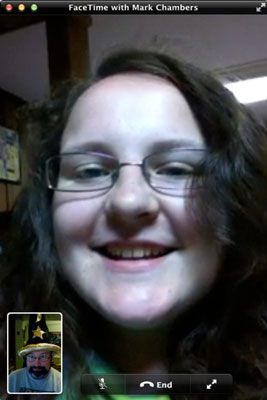
Déplacez votre curseur dans la fenêtre FaceTime, et vous verrez les contrôles de la fenêtre apparaissent, ainsi que trois icônes en bas de la fenêtre:
Muet: Cliquez sur l'icône Muet pour désactiver le son provenant de votre MacBook. FaceTime affiche un rappel que muet est activée. (Vous allez continuer à entendre le son de l'autre personne.) Pour restaurer votre flux audio, cliquez à nouveau sur l'icône muet.
Fin: Cliquez sur cette icône pour terminer l'appel FaceTime.
Plein écran: Cliquez sur l'icône plein écran (ou appuyez sur Cmd + Maj + F) pour passer FaceTime en mode affichage plein écran. Pour revenir au mode fenêtré, appuyez sur Cmd + Maj + F à nouveau, ou de déplacer votre curseur et cliquez à nouveau sur l'icône plein écran.
Pour passer FaceTime en mode paysage et profiter de l'écran large de votre MacBook, choisissez Vidéo-utilisation Paysage, ou appuyez sur cmd + R. (Pourquoi laisser l'iPhone, iPod touch, iPad et les propriétaires ont tout le plaisir du paysage?)





